Mac si MacBücher sind sehr leise Computer und in sehr seltenen Fällen kann man das Kühlsystem hören. Wenn die Lüfter zu ertönen beginnen, ist das ein Zeichen dafür, dass der Prozessor unter Stress steht und zusätzliche Belüftung benötigt. Wann corespotlightd verbraucht hohe Ressourcen CPU pe macOS, sollte kein Grund zur Sorge sein.
corespotlightd es ist kein Virus oder ein Prozess einer installierten Anwendung Mac.
Inhalt
Was es ist corespotlightd?
Wie aus dem Namen hervorgeht, corespotlightd ist ein Prozess, der sich mit der Indizierung von gespeicherten Dateien befasst disk, E-Mail-Nachrichten, Notizen, Lesezeichen aus Kalender und Erinnerungen und andere Informationen, damit sie vom Benutzer bei der Suche gefunden werden können Spotlight Search. ein daemon (Hintergrundprozess) nativ, des Betriebssystems macOS.
Warum? corespotlightd verbraucht hohe Ressourcen CPU?
corespotlightd verbraucht hohe Ressourcen CPU wann wann an disk Es wurde eine große Datenmenge übertragen. Dies kann Bilder und Videos umfassen, die in die Fotoanwendung importiert wurden, eine große Menge an E-Mail-Nachrichten, wenn Sie ein neues Konto in der Mail-Anwendung hinzufügen, oder andere Dateien, die Sie mitgebracht haben disk von externen Geräten.
Wenn der Indizierungsprozess lange dauert, ist dies möglich einige Dateien beschädigt werden und der Prozess corespotlightd in eine Schleife eintreten, was zu einem übermäßigen Gebrauch von führt CPU, sogar deutlich über 100%.

Schließen 158% CPU Verwendung in Activity Monitor, ist ein sehr großer Prozentsatz, zu dem alles Mac es wird laut.
Was können Sie wann tun corespotlightd verbraucht viele Ressourcen CPU?
Für dieses Problem gibt es je nach Ursache verschiedene Lösungen. Es kann mit einem einfachen Neustart behoben werden Mac und es ist möglich, die Speichereinheit zu formatieren und das Betriebssystem neu zu installieren macOS.
1. Wiederaufnahme Mac
Wenn die Indizierung einiger Daten in die Schleife eintrat oder corespotlightd in einem Prozess mit einem Fehler ist, einfach neu starten Mac kann diesen Vorgang unterbrechen. Nach Neustart corespotlightd Es ist sehr wahrscheinlich, dass sie einen großen Prozentsatz von nicht mehr verwenden werden CPU.
2. Töten corespotlightd in Activity Monitor
Beenden erzwingen von Activity Monitor Prozess corespotlightd mindert den Ressourcenverbrauch zumindest zeitweise CPU.
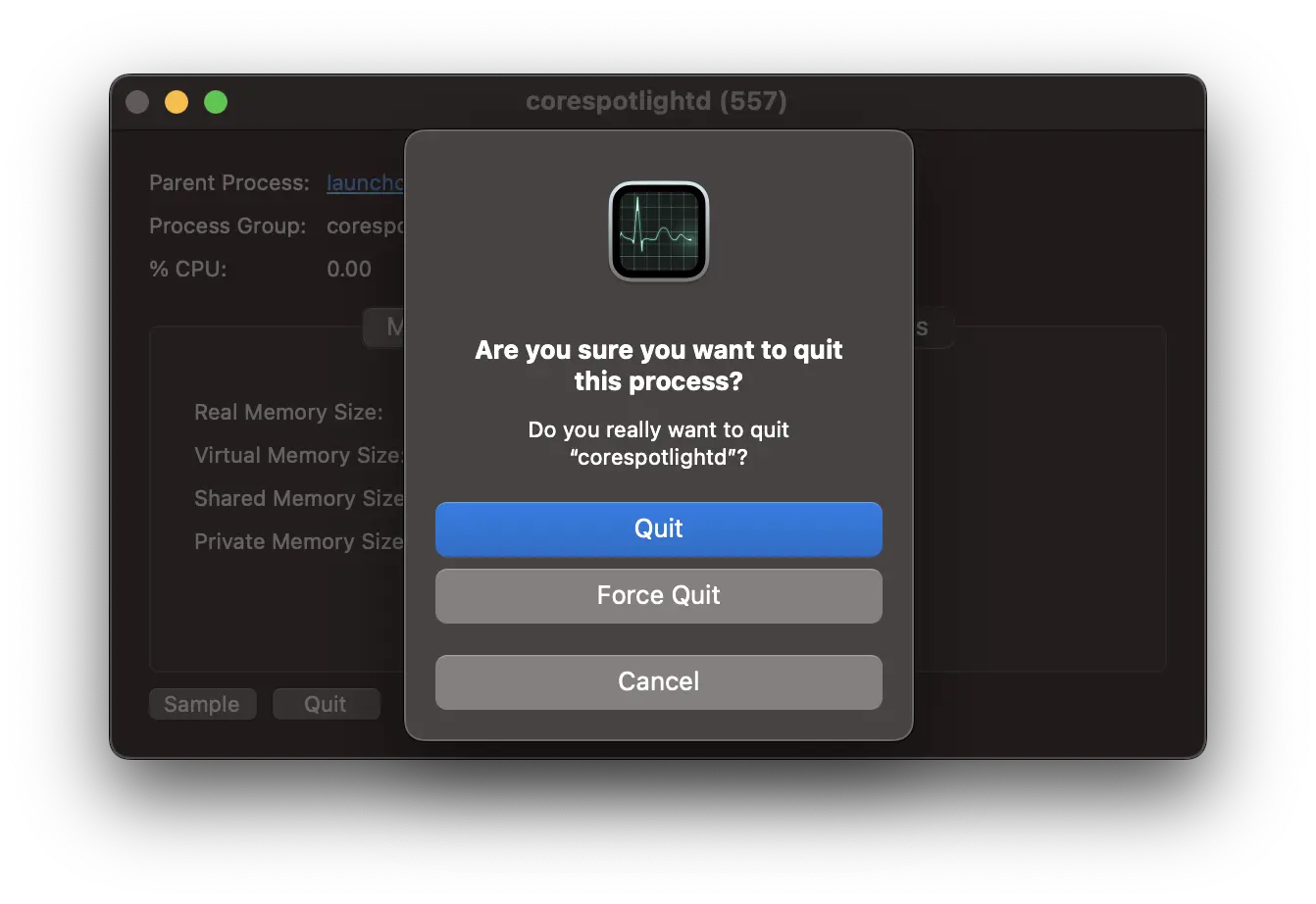
Der Prozess wird automatisch neu gestartet, und nach dem Neustart besteht eine gute Chance, dass ein wichtiger Prozentsatz der Ressourcen nicht mehr verwendet wird CPU und mit optimalen Parametern laufen.
Alternativ öffnen Sie die Anwendung Terminal und führe den Befehl aus:
killall corespotlightd3. Entfernen einiger Daten aus der Indizierung
Wie ich eingangs sagte, Spotlight Search Es bietet Ergebnisse aus Anwendungen, Konversationen, E-Mail-Nachrichten, Dokumenten und vielem mehr.
Hineingehen System Settings → Siri & Spotlight. Hier ist die Liste der Kategorien, aus denen Suchergebnisse bereitgestellt werden. Alles, was Sie tun müssen, ist, diese Anwendungen zu deaktivieren.
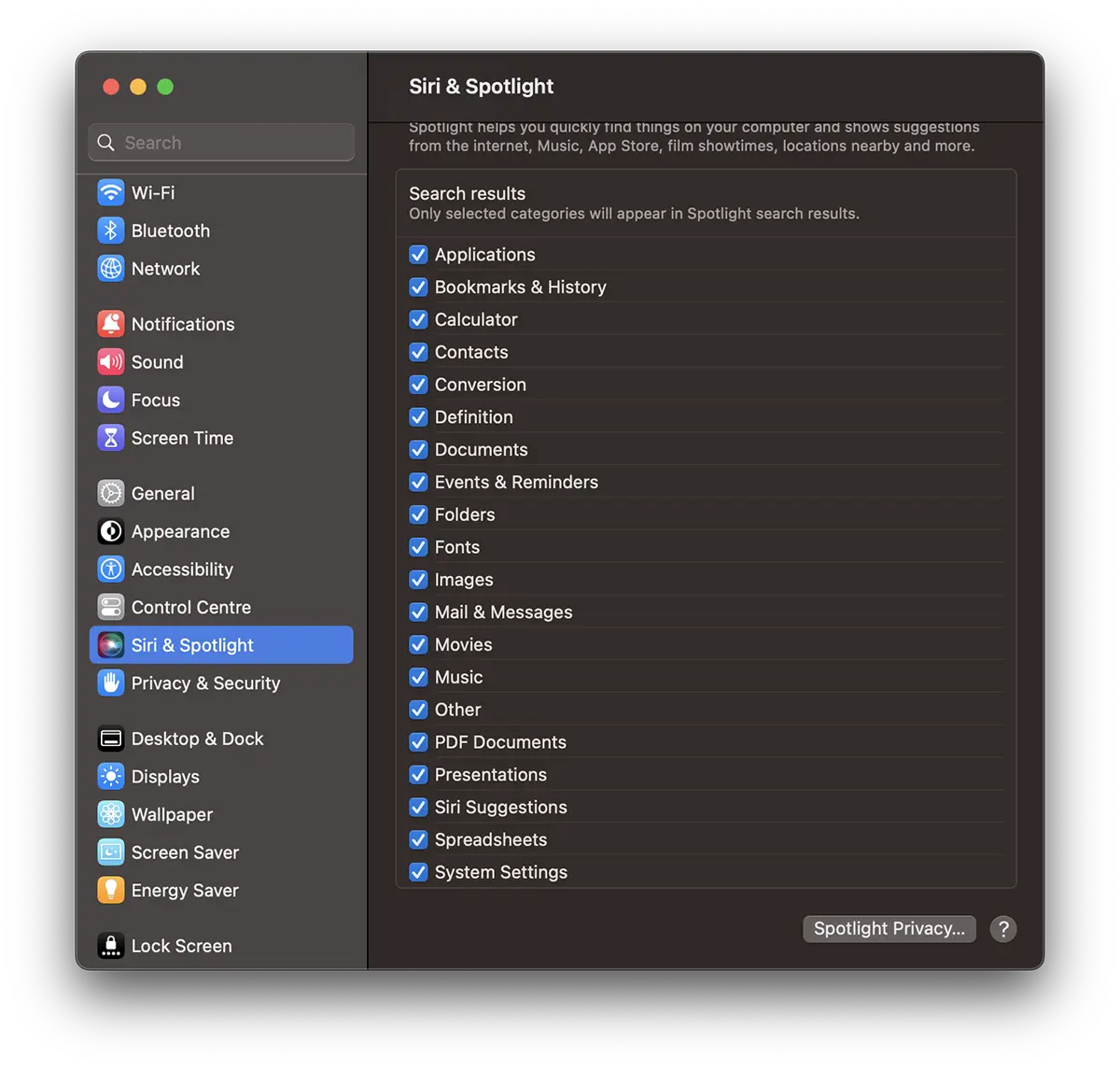
Meistens treten Probleme beim Indizieren von E-Mail-Nachrichten auf. Deaktivieren Sie die Indizierungsoption für Mail & Messages, Neustart Mac, dann einchecken Activity Monitor Prozessstatus corespotlightd.
Sie eliminieren Sie auch Standorte aus disk aus den Suchergebnissen. Wenn Sie wissen, dass Sie eine Partition oder Ordner haben, die viele Daten enthalten, und es nicht erforderlich ist, dass sie in den Suchergebnissen angezeigt werden, können Sie sie entfernen.
In System Settings → Siri & Spotlight klicken Sie auf Spotlight Privacy. Klicken Sie auf „+“ und fügen Sie den Standort hinzu disk die Sie aus der Indizierung entfernen möchten. (Vollständiges Tutorial)
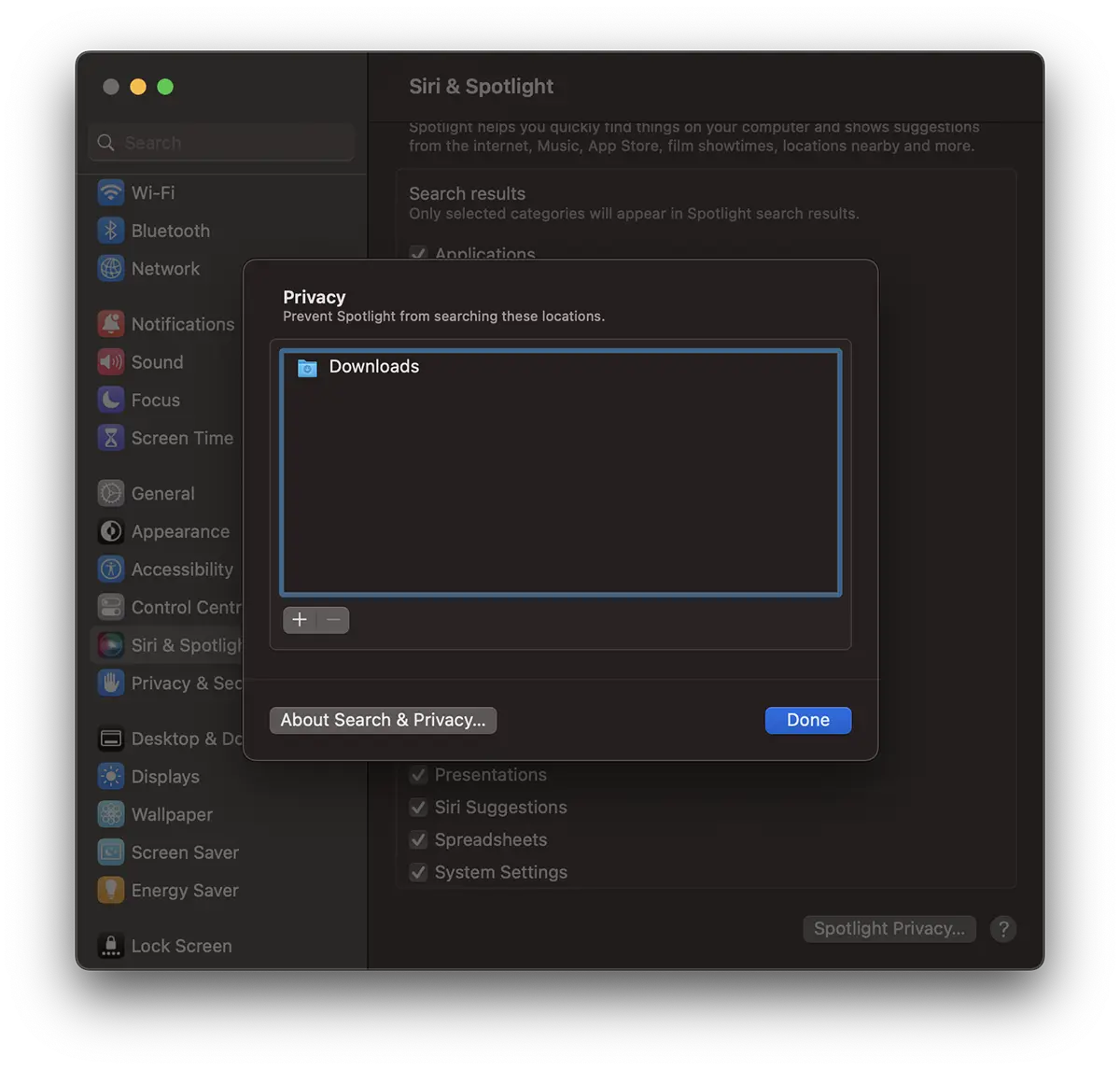
Klicken Sie auf „Fertig“ und der hinzugefügte Standort wird nicht mehr in den Suchergebnissen angezeigt Mac.